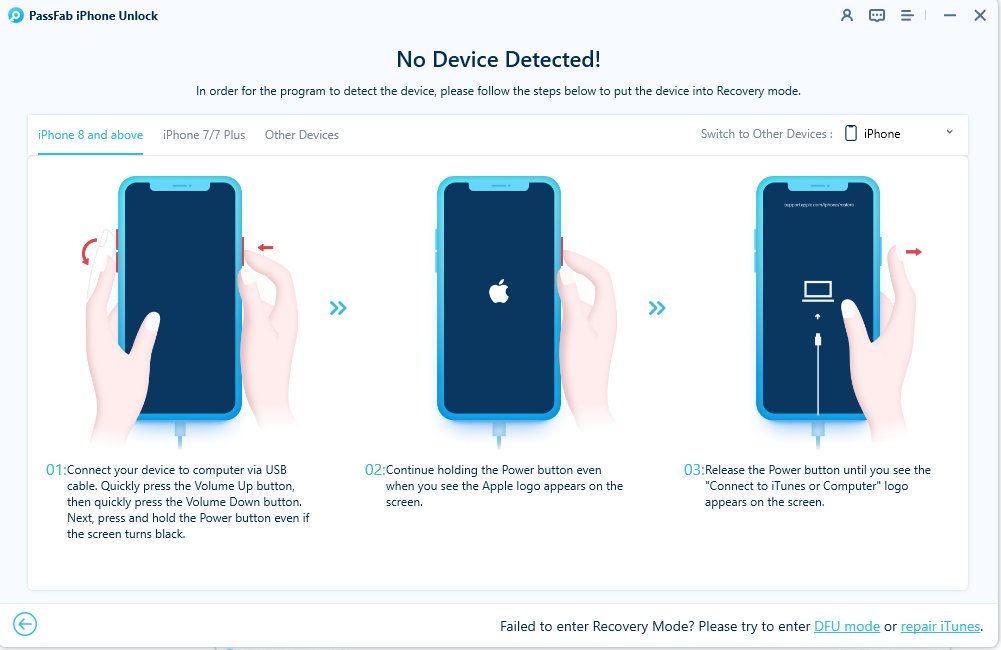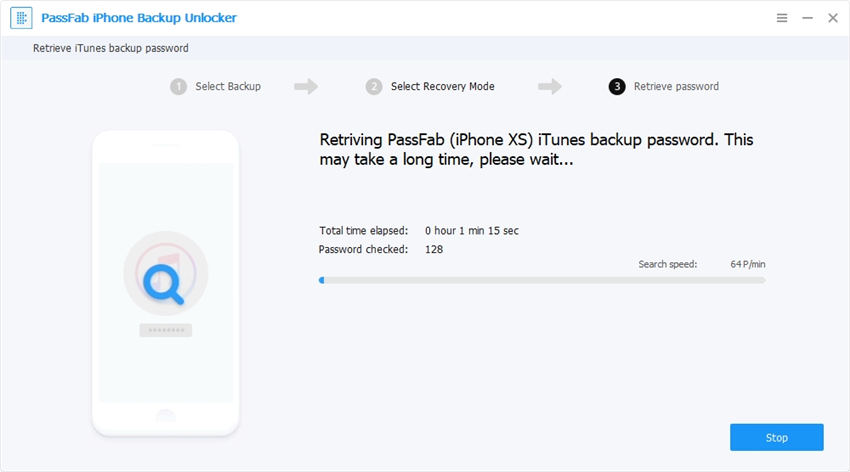„Když jsem se pokoušel obnovit data ze svého zařízení iOS, mám potíže se zapamatováním hesla. Nepsal jsem to. Co mám dělat?"
Co když při pokusu o obnovu dat zadáte nesprávný přístupový kód? Věci jsou trochu jiné s verzí iOS, jako je iOS 14. Existuje několik bezpečnostních opatření; pokud zadáte nesprávné heslo více než 10krát, zařízení se samo vymaže.
Zní to jako něco ze špionážního románu, ale je to skutečné. Takže okamžitě přestaňte psát špatné heslo. Známe několik způsobů, jak můžete znovu získat přístup, podívejte se na ně v článku níže.
Část 1. Co se stane, když při pokusu o obnovu dat zadáte špatné heslo
Co když při pokusu o obnovu dat zadáte nesprávný přístupový kód? Za prvé, všechny vaše soubory vám budou bez správného hesla nepřístupné. Pokud zadáte nesprávné heslo příliš mnohokrát, zařízení iOS se zcela uzamkne.
Jde o bezpečnostní opatření určené k ochraně zařízení a jeho souborů před neoprávněným přístupem. Nyní zařízení nedokáže rozlišit mezi svým majitelem a ostatními lidmi. Vše závisí na správném hesle. Zařízení iOS bude zcela deaktivováno. Pravděpodobně jej budete muset vzít do centra podpory Apple, abyste jej odemkli.
Pokud jste to zkusili více než 10krát, zařízení iOS zcela vymaže všechny soubory uvnitř.
Část 2. Jak vyřešit nesprávný přístupový kód při pokusu o obnovu dat
Co když tedy při pokusu o obnovu dat zadáte nesprávný přístupový kód? No, můžete si být jisti, že budete mít velké potíže. Za prvé, ztratíte přístup ke svým souborům a bez správného přístupového kódu nebudete mít k souborům znovu přístup.
Takže tento problém musíte co nejdříve vyřešit. Naštěstí jsme připravili seznam oprav, které uvádíme níže. Koukni na to.
Oprava 1. Zadejte správný přístupový kód (běžná metoda)
Jako první opravu doporučujeme zjistit správný přístupový kód. Je to jediný nezbytný prvek pro přístup k vašim souborům. Zkuste si to zapamatovat. Pokud jste to napsali na kus papíru, najděte ten papír. Jednoduše udělejte cokoli, abyste zjistili správný přístupový kód a zadejte jej.
Oprava 2. Odstraňte přístupový kód pomocí iTunes Restore (obtížná metoda)
Pokud jste si nebyli schopni zapamatovat nebo najít správné heslo, musíte vymyslet způsob, jak přístupový kód úplně odstranit.
Obnovení zařízení iOS pomocí aplikace iTunes je oficiální způsob odstranění hesla. Je to trochu obtížný postup, ale přesto je to oficiální řešení tohoto problému.
Je také možné, že po několika špatných pokusech se zobrazí obrazovka připojení k iTunes. To se však stane pouze v případě, že vaše zařízení iOS již bylo synchronizováno s iTunes. Nyní musíte postupovat podle níže uvedených kroků.
Krok 1: Jednoduše pomocí lightning kabelu připojte iOS zařízení k počítači. Na tomto počítači musí být nainstalována aplikace iTunes.
Krok 2: Otevřete aplikaci iTunes a vyhledejte své zařízení iOS.
Krok 3: Nyní klikněte pravým tlačítkem na své zařízení iOS a vyberte 'Zálohovat'. Po zálohování souborů vyberte 'Obnovit'.
Tato metoda však nebude fungovat, pokud vaše zařízení iOS nebylo dříve synchronizováno s iTunes. V takovém případě musíte uvést zařízení iOS do režimu obnovy. V režimu obnovy se zobrazí obrazovka „Připojit k iTunes“. Poté se připojte k iTunes a obnovte zařízení.
Takže existují 2 různé situace a spousta problémů. Pokud jste na tento postup zvyklí, nebudete mít problém jej spustit, ale pro nové uživatele iOS je to velký problém. Existuje však jednodušší metoda, kterou jsme podrobně rozebrali níže.
Oprava 3. Odemkněte přístupový kód pro iPhone pomocí iPhone Unlocker (snadná metoda)
Pokud máte potíže s provedením předchozí metody, pak máme metodu, která je ve srovnání s předchozí metodou mnohem jednodušší.
Nyní může být tato metoda jednodušší, ale její provedení vyžaduje profesionální software třetích stran. Na internetu bude spousta doporučení, ale my raději používáme PassFab iPhone Unlocker .
Jako program pro odstraňování hesel je iPhone Unlocker výjimečný. PassFab má také dobrou pověst pro vývoj nejmodernějšího programu spojeného s iOS. Níže se můžete podívat na provozní postup.
01 Stáhněte si a dokončete instalaci iPhone Unlocker do počítače. Spusťte program a v hlavním rozhraní vyberte 'Unlock Lock Screen Passcode'.

02 Připojte zařízení iOS a spusťte jej kliknutím na tlačítko „Start“.

03 V závislosti na situaci možná budete muset uvést zařízení do režimu zotavení nebo režimu DFU. Na obrazovce se zobrazí pokyny pro vstup do těchto režimů.

04 Poté si musíte stáhnout firmware potřebný pro tento postup. Nastavte pro něj cestu a klikněte na 'Stáhnout'.

05 Po stažení firmwaru klikněte na 'Start Unlock'.

06 Programu bude trvat několik minut, než odemkne heslo pro uzamčení obrazovky. Počkejte, až se zařízení iOS odemkne.

Oprava 4. Obnovte/odstraňte záložní heslo pomocí iPhone Backup Unlocker (jiná metoda)
Nyní je to další metoda, jak získat heslo pomocí jiného produktu PassFab. The PassFab iPhone Backup Unlocker je schopen získat heslo pro zašifrované záložní soubory iTunes.
Nyní, pokud máte potíže se zapamatováním hesla pro šifrovanou zálohu, bude tato metoda velmi užitečná. Můžete se podívat na kroky níže.
- 01 Stáhněte a nainstalujte iPhone Backup Unlocker do počítače.
02 Připojte zařízení iOS k počítači a spusťte jej. Klikněte na „Načíst heslo zálohy iTunes“.

03 Na obrazovce se zobrazí všechny záložní soubory iTunes uložené ve vašem počítači.

04 Klikněte na záložní soubor, který chcete odemknout. K dispozici vám budou 3 režimy útoku heslem. Zkontrolujte jejich podrobnosti a vyberte si ten, který nejvíce vyhovuje vašim potřebám.
- Slovníkový útok
- Hrubá síla s útokem masky
- Útok hrubou silou

05 Po výběru režimu klikněte níže na tlačítko 'Start'. Obnova hesla začne okamžitě.

06 Po načtení se na obrazovce objeví vyskakovací okno s obnoveným heslem.

V závislosti na složitosti hesla bude iPhone Backup Unlocker chvíli trvat, než heslo načte.
Část 3. Lidé se také ptají na tento problém
Zde jsou odpovědi na několik otázek, které se často ptají uživatelé iOS týkající se tohoto konkrétního problému.
Q1. Co to znamená, když iPhone říká pokus o obnovu dat?
Doslovný význam je, že iPhone se pokouší obnovit data. Ale ve skutečnosti to znamená, že při aktualizaci iOS se vaše zařízení z nějakého nepředvídaného důvodu zaseklo.
Q2. Co znamená vymazání všech dat po 10 neúspěšných pokusech o zadání hesla?
Znamená to, že po desátém zadání špatného přístupového kódu iOS potvrdí, že jsou vaše soubory v ohrožení. Je to jako sebedestruktivní režim. Ale místo zničení zařízení vymaže všechny soubory uvnitř, aby je ochránilo před pádem do nesprávných rukou.
Q3. Co se stane po 10 neúspěšných pokusech o zadání hesla iPadu?
Po 10. neúspěšném pokusu bude iPad deaktivován.
Q4. Co dělat, když zapomenete přístupový kód omezení?
Omezení nebo přístupový kód Screen Time je nezbytný k odemknutí omezovačů obrazovky, které jste na zařízení nastavili. Bez omezení nebudete moci omezení obrazovky zrušit. Nebojte se; existují způsoby, jak to obnovit a dokonce to obejít.
souhrn
Za prvé, pokud jste zapomněli přístupový kód, nezadávejte pracovní kód příliš často. Po desátém chybném pokusu budou všechny naděje na obnovení těchto souborů ztraceny. Zabezpečení iOS bude aktivováno a soubory budou vymazány. Soustřeďte se a zkuste si zapamatovat správný přístupový kód. V opačném případě máte možnost obnovit, nebo můžete použít Odblokování přístupového kódu pro iPhone z PassFab k odemknutí zařízení. Pokud se jedná o problém se šifrováním zálohy iTunes, bude účinný odblokovač zálohování iPhone.